※本ページにはプロモーション(広告)が含まれています
メッセージ(SMS)の送り方
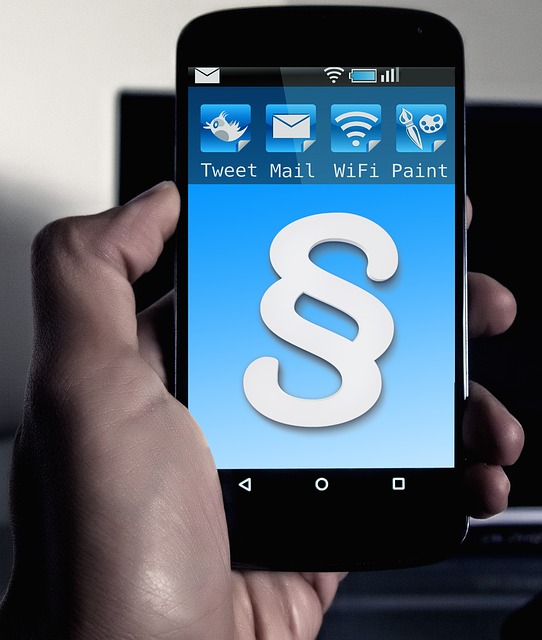
それでは、Androidで使えるメッセージアプリ「+メッセージ」での送り方をご紹介致します。いったいどのように送ればいいのでしょうか?また、「+メッセージ」には、無料のユニークなスタンプもあるそうなので、そちらのほうも気になります。LINEとの差別化などはあるのでしょうか?
1. 「+メッセージ」アイコンをタップする
「+メッセージ」アイコンをタップする
- アプリをダウンロードしたらまず画面にある「+メッセージ」のアイコンをタップしましょう。
- ほどなく「+メッセージへようこそ」と表示されますので、「次へ」と「すべて同意」をタップして前へ進みます。
- ここで、簡単な使い方の説明が自動的にはじまりますが、フリックすることで、先に飛ばすこともできます。
- また、入力は任意ですが、余裕があれば「プロフィール」を入力しておきましょう。送ったときにプロフィールが表示されるので、送った相手にも好印象です。
- 次に「OK」を押したら設定はこれで完了します。
2. 宛先を決める
では、いよいよメッセージを送ってみます。まずは送る相手の宛先を設定しなくてはなりません。
宛先を決める
- ここで「+メッセージ」の「メッセージ一覧画面」にある「+メッセージ」のマークをタップ
- 出てきた「新しいメッセージ」のアイコンをタップします。
他には「グループメッセージ」というアイコンがありますが、グループでメッセージのやりとりをしたい時は、このアイコンを押してメッセージを受け取るメンバーを決めていけばOKです。
3. 電話番号を入力する
電話番号を入力する
- メッセージ一覧画面から、「新しいメッセージ」をタップ。
- 新しいメッセージを入力できる画面になったら、宛先のところに送る相手の電話番号を入力してみましょう。
このメッセージアプリは、相手のメールアドレスなどがわからなくても、電話番号だけでメッセージを送ることが出来るのに特徴があります。
また、アプリ自体が軽いため、サクサクと動くのも嬉しいですね。
メールを打つほどでもないけど、ちょっと連絡を取りたいな、というときにも便利です。
4. 連絡先から選択する
メッセージの送り方には電話番号を入力する以外にも、メッセージ作成画面「連絡先」から送る相手を選んでタップすることで、宛先に設定することもできます。「+メッセージ」の利用者ならば、連絡先の名前のところに「+メッセージ」のアイコンが出ますのですぐにわかります。「+メッセージ」のユーザー同士なので、使い勝手はわかっていますから安心ですね。
5. 本文を打ち送信する
本文を打ち、送信しましょう。なお、全角2,730文字が現在の文字制限です。それ以上打つとエラーになって送信不可のメッセージが出ます。なお、半角で打つ場合は、ほぼ倍の文字を入力することができます。
また、バラエティ豊かなスタンプもあり、無料のものも多いのでメッセージにつけると華やかでユニークなメッセージを送ることができます。
なお最初から用意されている無料スタンプとは別に、クリエイターが作る有料スタンプはまだリリースされていませんが、近々リリースされるのでは?と噂されています。LINEに負けないくらいユニークなスタンプだと、「+メッセージ」のユーザーもぐっと増えるかも知れませんね。また、LINEとは一味違ったスタンプの登場も期待したいところです。
既読機能をオフにする
+メッセージにも既読機能がありますが、設定から既読機能をオフにすることもできます。メッセージアプリを長く使っていると既読機能が煩わしく感じることもあります。一度設定を確認しておくのも良いかもしれません。
既読機能をオフにする
- 画面右下の マイページ をタップ
- 設定 をタップ
- プライバシー をタップ
- メッセージの既読機能 をon/off切り替え
スタンプ機能を使う
+メッセージでもLINEと同じようにスタンプ機能を使うことができます。まずダウンロードをする必要がありますのでやっていきましょう。
スタンプをダウンロードする
- 画面右下の マイページ をタップ
- スタンプストア をタップ
- 表示された一覧から 購入したいスタンプ をタップ
- 確認画面にて ダウンロード をタップ
現在公開されているスタンプは全て無料になっています。有料スタンプは現在検討中ということですので、今後使えるスタンプも増えていくことが期待できそうですね。現在無料のスタンプが有料になったりすることはあまりないと思いますが、少しでも気になったスタンプは今のうちにダウンロードしておくのも手かもしれません。
スタンプを送信する
- 会話画面の画面右下の スタンプアイコン をタップ
- 表示された一覧から 送信したいスタンプ をタップ
- 大きく表示されたらもう一度 スタンプ をタップ
基本的な使い方はLINEとほとんど変わらないようですね。全て無料ですが、公開されているスタンプはいずれも可愛らしい出来になっています。自分好みのスタンプをぜひ見つけてみてください。
グループメッセージ機能を使う
個人間だけでなく、複数人のグループでメッセージ・スタンプをやりとりすることもできます。メッセージを共有したいグループを作成しておくことでいつでも簡単に連絡がとれるようになります。グループを作る手順を見ていきましょう。
グループを作る
- 画面右上の +アイコン をタップ
- 新しいグループメッセージ をタップ
- 表示された一覧から グループに加える相手 をタップ
- 画面右上の 次へ をタップ
- 画面右上の 完了 をタップ ※任意でグループ名を入力することも可能
学校の仲良しグループ、職場の仲間など…。色々な場面で活用できそうです。+メッセージを使っている知人を見かけたらぜひグループに誘ってみてはいかがでしょうか?
これからの「+メッセージ(プラスメッセージ)」利用方法
個人間での利用を前提にご案内してきた「+メッセージ(プラスメッセージ)」。従来の電話番号だけで送信ができる「メッセージ」機能に加え、、画像や映像も送信でき、パケット通信で送受信できることが大きな強みでもあります。
「+メッセージ(プラスメッセージ)」では、審査に通過した企業が登録しており、問い合わせや宣伝のツールとして使われています。ひょっとしたら、いつも利用している宅配サービスの企業が、この「+メッセージ(プラスメッセージ)」を導入しているかもしれません。ちょっと出かけるから届け時間を変更してほしい、といったメッセージを配達員さんに送って、やりとりができたら電話をするよりも簡単ですよね。
企業側としても電話問い合わせを減らすことができます。企業から連絡をとるためのひとつのツールにもなりますが、「特定電子メール法」といった法律がからむ部分もあるので、導入時には注意が必要です。
よくある質問と回答例
Q1: SMSと+メッセージの違いは何ですか?
A1: SMSは短いテキストのみを送信でき、送信ごとに料金が発生します。+メッセージは写真や動画の送信も可能で、グループチャットにも対応しています。また、キャリア間の通信料のみで使用でき、より多機能です。
Q2: SMSは全てのスマホで使えますか?
A2: はい、SMSは全てのスマホに標準搭載されています。ただし、文字数に制限があり、長文やメディアを送る場合は+メッセージが便利です。
Q3: 格安SIMで+メッセージを利用できますか?
A3: いいえ、+メッセージは大手キャリア(docomo、au、SoftBank)専用のサービスです。格安SIMでは利用できないため、SMSを利用してください。
Q4: SMSは海外でも使えますか?
A4: はい、SMSは世界中で使用できます。ただし、海外への送信は1回50円程度の料金がかかるため、注意が必要です。
まとめ
ここでは、Androidの代表的なメッセージアプリである「メッセージ」と「+メッセージ(プラスメッセージ)」をご紹介しましたが、いかがでしたか?
Androidに標準でついている機種も多いですが、ついていない場合はダウンロードすることになります。ダウンロードはすぐに完了し、かんたんな設定なのでアプリ操作に自身のない方でもまず問題ありません。
このメッセージアプリは、全角で全角2,730文字(半角だけの場合はほぼ倍の文字数)打つことができます。アプリ自体が軽いのでサクサク動くのも魅力です。
また、スタンプショップもあり、好きなスタンプを買ったり、グループでのトークもできますのでなかなか便利です。地図の掲載もできるので、集合場所を連絡しあうにももってこいですね。
Androidを使っているスマホのSMSは、iPhoneや他のスマホとの互換性が問題になる場合があります。特に、iOSのiPhoneやiPadから、SMSで送るとうまくメッセージが表示されなかったり、不具合が出る場合もありますが、「+メッセージ」のiPhone、iPad版のリリースもされているのでので、必要に応じてダウンロードしてみましょう。
1 2
 minto.tech スマホ(Android/iPhone)・PC(Mac/Windows)の便利情報をお届け! 月間アクセス160万PV!スマートフォン、タブレット、パソコン、地デジに関する素朴な疑問や、困ったこと、ノウハウ、コツなどが満載のお助け記事サイトはこちら!
minto.tech スマホ(Android/iPhone)・PC(Mac/Windows)の便利情報をお届け! 月間アクセス160万PV!スマートフォン、タブレット、パソコン、地デジに関する素朴な疑問や、困ったこと、ノウハウ、コツなどが満載のお助け記事サイトはこちら!